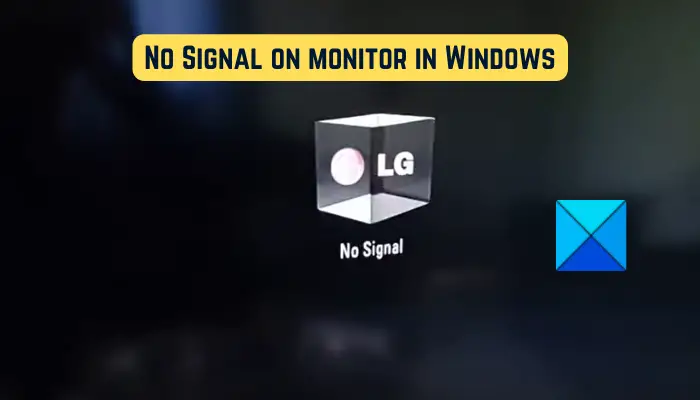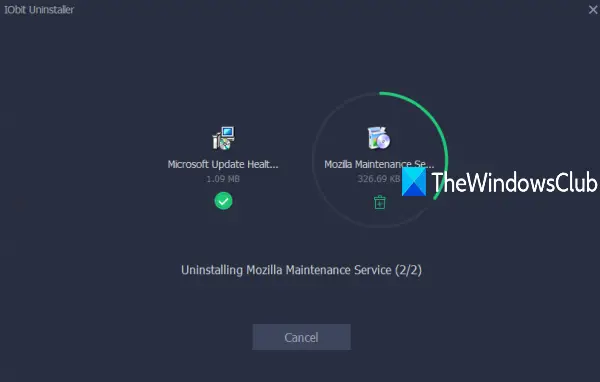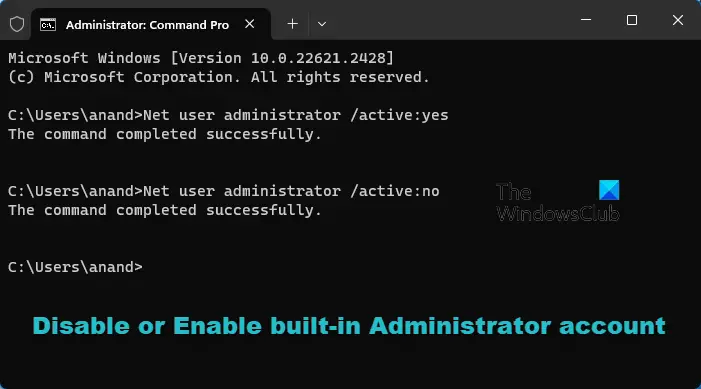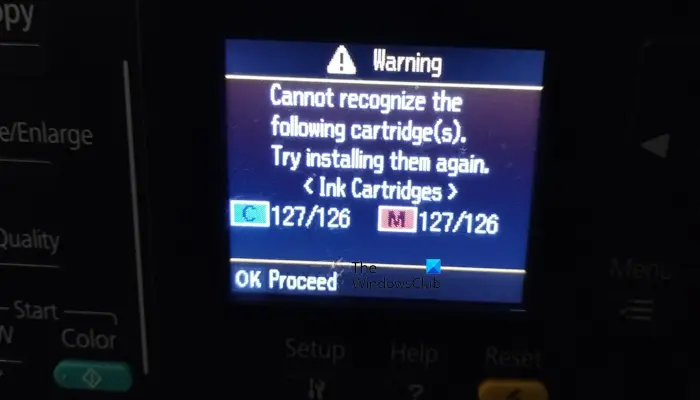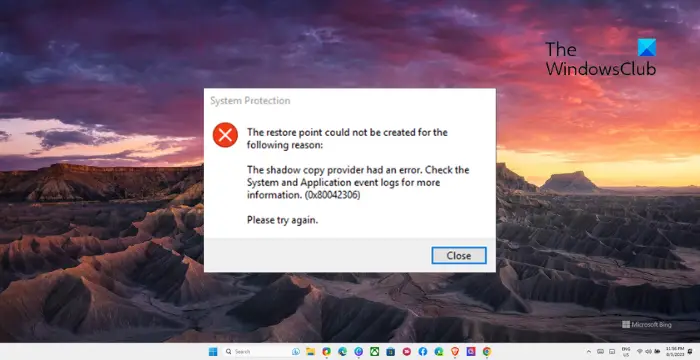から電子メールメッセージを送信すると、マイクロソフトのアウトルッククライアントが正しく構成されていない場合、受信者は winmail.dat という名前の添付ファイルを受信する可能性があります。これは、電子メール メッセージのプレーン テキストと書式設定情報を含むバイナリ添付ファイルです。これに加えて、winmail.dat 添付ファイルには、送信者の個人フォルダー (.pst) のパスやログオン名などの情報も含まれる場合があります。したがって、個人用フォルダー (.pst) のパスやログオン名などの情報が winmail.dat ファイルに含まれないようにするには、Outlook がすべての電子メール メッセージで winmail.dat 添付ファイルを送信しないようにする必要があります。この記事では、Outlook で winmail.dat 添付ファイルの送受信を停止する方法。
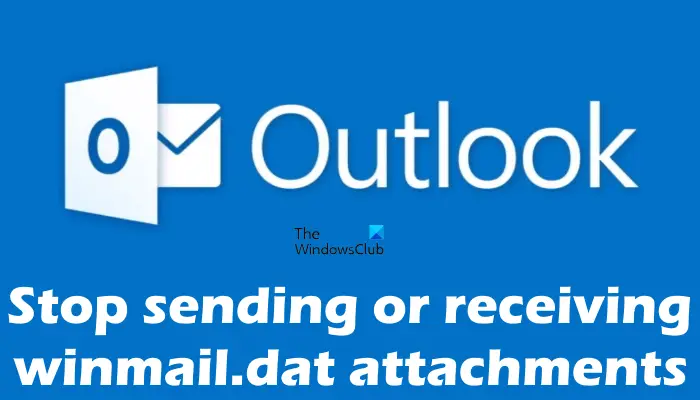
winmail.dat ファイルとは何ですか?
Microsoft Outlook および Microsoft Exchange Client は、特別な方法を使用して電子メール メッセージを送信することがあります。 Microsoft では、このメソッドを Transport Neutral Encapsulation Format (TNEF) と名付けています。 Outlook でリッチ テキスト形式 (RTF) 設定が有効になっている場合、Microsoft Outlook および Microsoft Exchange クライアントは TNEF でエンコードされたメッセージを送信します。
バイナリ添付ファイル winmail.dat には、次の情報が含まれる場合があります。
- フォント スタイル、色など、電子メール メッセージの書式設定情報。
- 埋め込み画像などの OLE オブジェクト。
- 投票ボタン、カスタム フォントなどの Outlook の特別な機能。
- 通常の添付ファイル。
この記事で前に説明したように、バイナリ添付ファイル winmail.dat には、.pst ファイルのパス、ログオン名などの送信者の情報も含まれる場合があります。受信者は、このファイルを開くまでこの情報を読むことはできません。 winmail.dat ファイルをバイナリまたはテキスト エディタ ソフトウェアで編集します。どのような状況でも、送信者のパスワードが受信者に公開されることはありません。
受信者は、使用する電子メール クライアントの種類に応じて、デコードされた TNEF 電子メールを受信します。受信者の電子メール クライアントが TNEF 電子メール メッセージをデコードできる場合、送信者から送信されたものと同じ形式の電子メールが表示されます。たとえば、電子メール メッセージに投票ボタンが含まれている場合、受信者は、電子メール クライアントが TNEF エンコードとデコードをサポートしている場合にのみ投票ボタンを表示できます。
通常のファイルが添付された電子メールを送信する場合、TNEF は必要ありません。したがって、このような種類の電子メール メッセージの場合は、TNEF 形式の代わりに HTML またはプレーン テキスト形式を選択できます。さらに、受信者が Outlook または Exchange クライアントを使用していない場合は、電子メール メッセージに TNEF 形式を使用しないでください。
Outlook で winmail.dat 添付ファイルの送受信を停止する方法
受信者の電子メール クライアントが TNEF エンコードとデコードをサポートしていない場合、または TNEF 形式を理解していない場合、次の 2 つのいずれかが発生します。
- 彼は、winmail.dat という名前の添付ファイルとともにプレーン テキスト形式で電子メールを受信します。
- 彼は、nnnn.dat や nnnn.eml などの一般的な名前の添付ファイルとともに電子メールをプレーン テキスト形式で受信します。ここで、nnnn は任意の乱数を表します。
したがって、Outlook による winmail.dat 添付ファイルの送信を停止することが重要です。次の方法を試して、どれが効果的かを確認してください。
- Outlook のメッセージ作成設定を変更する
- 受信者の電子メール アドレスを手動で入力します
- 受信者の連絡先を削除して、再度作成します
- Windows レジストリで TNEF を無効にする
- ドメインでリッチテキスト形式を無効にする
これらすべてのメソッドを詳しく見てみましょう。
1] Outlook でメッセージ作成設定を変更する
もしメッセージを作成するOutlook の設定が RTF (リッチテキスト形式) に設定されている場合、受信者は winmail.dat 添付ファイルを受け取ります。 Outlook が winmail.dat 添付ファイルを受信者に送信しないようにするには、Outlook のメッセージ作成設定を変更します。その手順は次のとおりです。
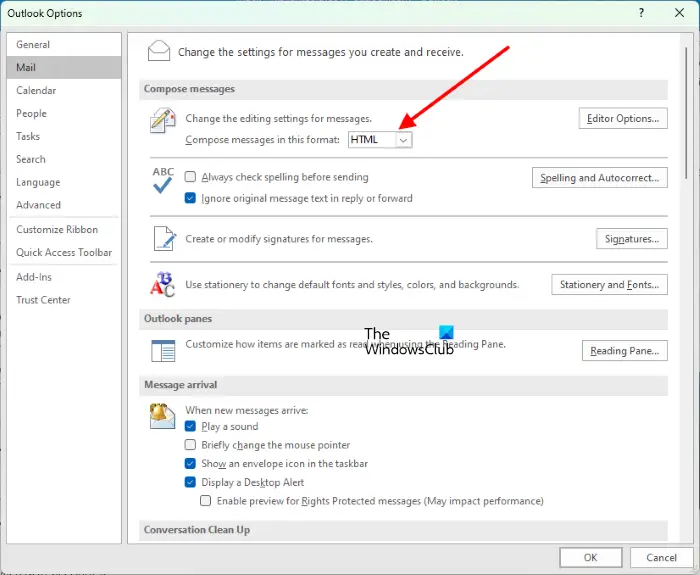
- 開けるマイクロソフトのアウトルック。
- 「」に進みますファイル > オプション」これにより、Outlook のオプションウィンドウ。
- を選択します。郵便カテゴリーは左側から。
- をクリックしてくださいこの形式でメッセージを作成してくださいドロップダウンして選択しますHTMLまたはプレーンテキスト。このオプションは、メッセージを作成するセクション。
- 下にスクロールして、メッセージフォーマットセクション。
- 選択HTML形式に変換またはプレーンテキスト形式に変換する「」でインターネット受信者にリッチ テキスト形式でメッセージを送信する場合" 落ちる。
- 「OK」をクリックして設定を保存します。
上記の手順を実行すると、選択したオプションに応じて、Outlook はすべての電子メール メッセージを HTML 形式またはプレーン テキスト形式で送信します。したがって、受信者は電子メール メッセージの winmail.dat ファイル添付ファイルを受信しません。
Outlook ですべての電子メール メッセージに対してグローバルな変更を実行したくない場合は、電子メール メッセージを送信する直前に、特定の受信者に対して HTML またはプレーン テキスト形式を選択できます。次の手順では、その方法を示します。
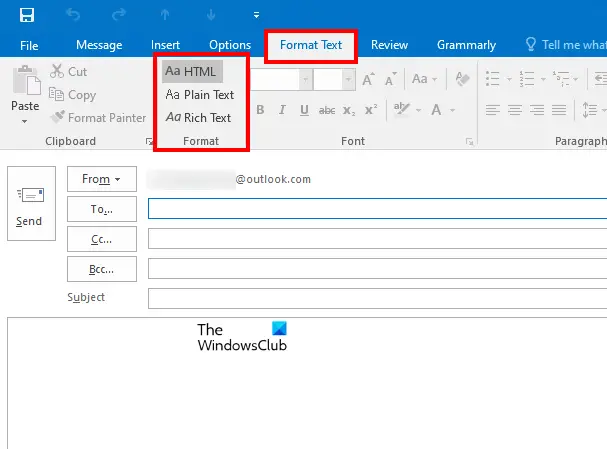
- 開けるマイクロソフトのアウトルック。
- クリック新しいメール[ホーム] タブで [電子メールの作成] ウィンドウを開きます。
- をクリックしてくださいテキストの書式設定タブ。
- の下で形式グループを選択し、HTMLまたはプレーンテキストオプション。
2]受信者のメールアドレスを手動で入力します
多くのユーザーがこのソリューションが役立つと感じています。アドレス帳から受信者の電子メール アドレスを選択する場合は、このトリックを試してください。受信者の電子メール アドレスをアドレス帳から選択する代わりに手動で入力し、それが役立つかどうかを確認してください。
3] 受信者の連絡先を削除し、再度作成します
上記の方法で問題を解決できない場合は、受信者の連絡先を Outlook から削除し、再度追加します。 Outlook で連絡先を削除する手順は次のとおりです。
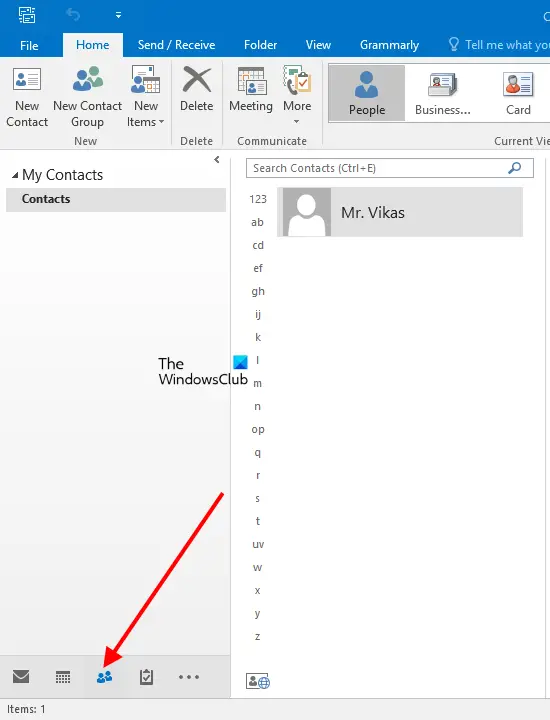
- 開けるマイクロソフトのアウトルック。
- クリック人々ナビゲーションペインで。左下にあります。
- 削除したい連絡先を選択し、消去ボタン。
連絡先を削除した後、 をクリックして再度追加します。新しい連絡先ボタン。
4] WindowsレジストリでTNEFを無効にする
Outlook が引き続き winmail.dat 添付ファイルを受信者に送信している場合は、Windows レジストリで無効にすることができます。レジストリ キーの編集中に誤りがあると、システムに重大な問題が発生する可能性があるため、以下の手順に注意深く従ってください。続行する前に、次のことをお勧めします。システムの復元ポイントを作成する。
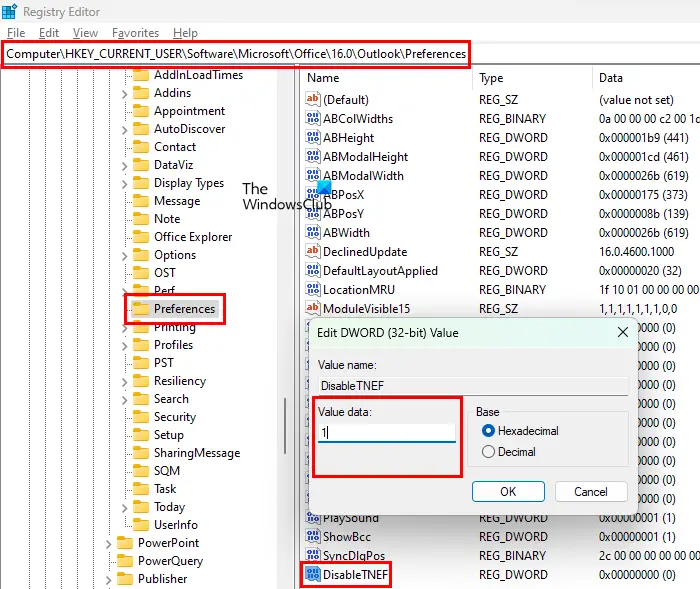
を押します。勝利+Rを起動するキー走るコマンドボックス。 [実行コマンド] ボックスが表示されたら、次のように入力します。regeditそして「OK」をクリックします。クリックはいUAC プロンプトで。
レジストリ エディターが開いたら、次のパスをコピーし、レジストリ エディターのアドレス バーに貼り付けて、Enter キーを押します。
HKEY_CURRENT_USER\Software\Microsoft\Office\16.0\Outlook\Preferences
ことを確認してください。設定キーは左側から選択されます。ここで、DisableTNEF という名前の値が右側に存在するかどうかを確認します。そうでない場合は、作成する必要があります。このためには、右側の空きスペースを右クリックし、「新規 > DWORD (32 ビット) 値」新しく作成した値を右クリックし、選択します。名前を変更する。名前を付けてくださいTNEF を無効にする。デフォルトでは、新しく作成されたすべての値の値データは 0 です。これを 1 に変更する必要があります。これを行うには、DisableTNEF 値を右クリックして、[DisableTNEF Value] を選択します。修正する。さあ、入力してください1その中で値のデータ。
5] ドメインでリッチテキスト形式を無効にする
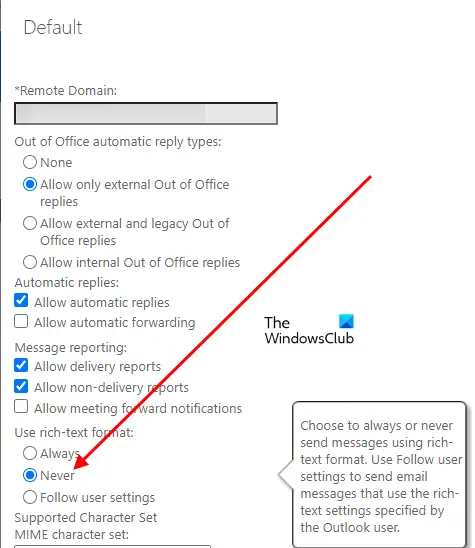
Microsoft 365 for Business ユーザーの場合は、ドメインのリッチテキスト形式を無効にして、Outlook が winmail.dat 添付ファイルを受信者に送信しないようにすることができます。これを行うには、Exchange 管理センターそして「」に行きますミルフロー > リモートドメイン」次に、ドメインをダブルクリックして選択します一度もないでリッチテキスト形式を使用する。
Outlook で特定の送信者から winmail.dat 添付ファイルを受信した場合は、すべての電子メールをプレーン テキスト形式または HTML 形式で受信できるように、Outlook のメッセージ作成設定を変更するように送信者に依頼する必要があります。
読む:Windows コンピューターで Outlook がサーバーに接続できない問題を修正。
winmail DAT ファイルの受信を停止するにはどうすればよいですか?
現在、Outlook には、winmail DAT ファイルの受信を停止するためのオプションはありません。したがって、電子メール メッセージ内の winmail.dat 添付ファイルの受信を停止したい場合は、そのような添付ファイルを受信している送信者に連絡する必要があります。送信者に連絡し、Outlook のメッセージ作成設定をリッチ テキスト形式から HTML 形式またはプレーン テキスト形式に変更するように依頼してください。
Outlook 365 が添付ファイルを winmail dat として送信しないようにするにはどうすればよいですか?
Outlook 365 が添付ファイルを winmail dat として送信しないようにするには、Exchange 設定を構成する必要があります。 Exchange 管理センターを開き、「」に移動します。メール > フロー > リモート ドメイン」さあ、選択してください一度もないでリッチテキスト形式セクション。
これがお役に立てば幸いです。